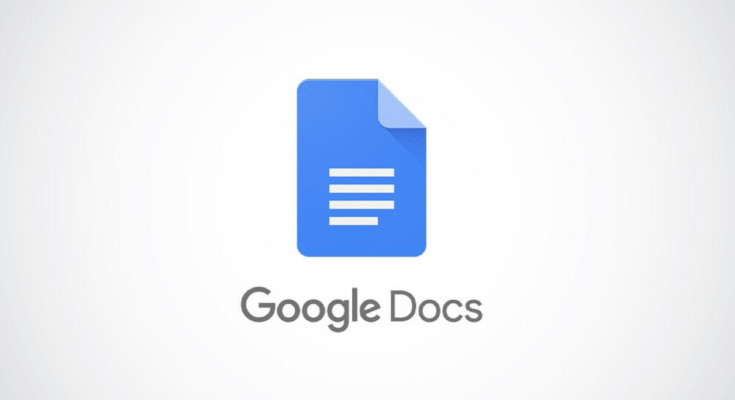Pronto para começar a delegar? O Google implementou o recurso de lista de verificação no Google Docs como uma maneira fácil de gerenciar tarefas em seu documento. Para acompanhar, agora você pode atribuir itens à sua lista de verificação.
Ao colaborar com outras pessoas no Google Docs , você pode garantir que todos façam a sua parte. Crie uma lista de verificação de tarefas ou deveres, atribua-as aos membros apropriados da equipe e até inclua datas de vencimento.
O recurso está disponível para clientes do Google Workspace e do G Suite Basic e Business legado. Não está disponível para quem tem contas pessoais do Google.
Índice
Crie uma lista de verificação no Google Docs
Assim como usar uma lista numerada ou com marcadores no Google Docs , uma lista de verificação funciona basicamente da mesma maneira. Você pode escolher o tipo de lista e inserir os itens da lista ou selecionar o texto existente e aplicar a lista de verificação.
Para iniciar uma lista de verificação , selecione o botão Lista de verificação na barra de ferramentas ou Formatar > Marcadores e numeração > Lista de verificação no menu.
Você verá sua primeira caixa de seleção adicionada e pronta para seu primeiro item da lista. Digite o item da lista, pressione Enter ou Return e digite o próximo item até que a lista esteja completa.
Alternativamente, se você já tiver seus itens no documento, poderá transformá-los em uma lista de verificação. Selecione o texto que contém os itens que você deseja na lista.
Clique no botão Lista de verificação na barra de ferramentas ou selecione Formatar > Marcadores e numeração > Lista de verificação no menu.
Você terá então sua lista de verificação e poderá começar a atribuir itens.
Atribuir itens da lista de verificação
Depois de configurar uma lista de verificação no Google Docs, é fácil atribuir itens .
Coloque o cursor no item da lista que deseja atribuir ou passe o cursor à esquerda da caixa de seleção. Em seguida, clique no ícone Atribuir como tarefa que aparece à esquerda.
Selecione o campo Responsável e escolha um contato na lista. Se você ainda não compartilhou o documento com o responsável, você será solicitado a fazê-lo ao atribuir o item.
Se você quiser incluir uma data de vencimento, selecione o campo Data e escolha uma no calendário pop-up.
Selecione “Atribuir como tarefa” quando terminar.
Você verá o ícone do Google ou a imagem do perfil da pessoa ao lado do item da lista de verificação.
O que o cessionário vê
Se o Google Tarefas estiver ativado para os usuários do seu domínio, eles poderão gerenciar os itens da lista de verificação atribuídos na lista de tarefas .
Quando as pessoas com quem você compartilha visualizam o documento, elas podem passar o cursor sobre uma tarefa atribuída para obter detalhes.
Depois que um responsável conclui uma tarefa na lista, ele simplesmente marca a caixa que risca e escurece o texto indicando que ela foi concluída.
Você também receberá uma notificação por e-mail quando os itens da lista de verificação forem marcados como concluídos.
Editar ou remover uma tarefa atribuída
Você pode alterar o responsável ou a data de vencimento ou remover a atribuição da tarefa. Coloque o cursor sobre o ícone do responsável pela tarefa para visualizar os detalhes.
- Para fazer uma alteração, selecione “Editar”. Altere o responsável ou a data de vencimento e clique em “Salvar”.
- Para remover a atribuição, selecione o ícone Excluir (lixeira).
Atribuir tarefas para itens da lista de verificação no Google Docs é uma excelente maneira de manter todos no caminho certo. Para saber mais, veja como atribuir tarefas no Google Drive .